macOS kommer med et usedvanlig fantastisk bildeadministrasjonsapp, og en grunnleggende bildevisningsapp som kan åpne de fleste bildeformater inkludert RAW-bilder. Hvis du trenger å sy bilder på macOS, men du må kjøpe en app for å gjøre susen. Det er et klønete, tidkrevende alternativ som er å snakke med Preview-appen, men dette er noe som burde være enkelt, og det er hvis du finner den riktige appen, som vi gjorde. Tunacan er en gratis app som kan sy bilder på macOS. Den har kjøp i appen, men de lar deg låse opp andre filformater. Den støtter PNG og JPG med gratisversjonen, og som skal dekke de fleste behov.
Stikk bilder på macOS
Last ned Tunacan og dra og slipp bildene du vil sy sammen på til appen.

Når du legger til fotografiene, Tunacan automatisksy dem sammen. Den velger selv rekkefølgen, men du kan endre den og gjøre det er enkelt. Klikk på lukkeknappen ved siden av bildet du vil fjerne. Klikk deretter på pluss-knappen på siden av de / de gjenværende bildene som du vil legge det andre bildet til.
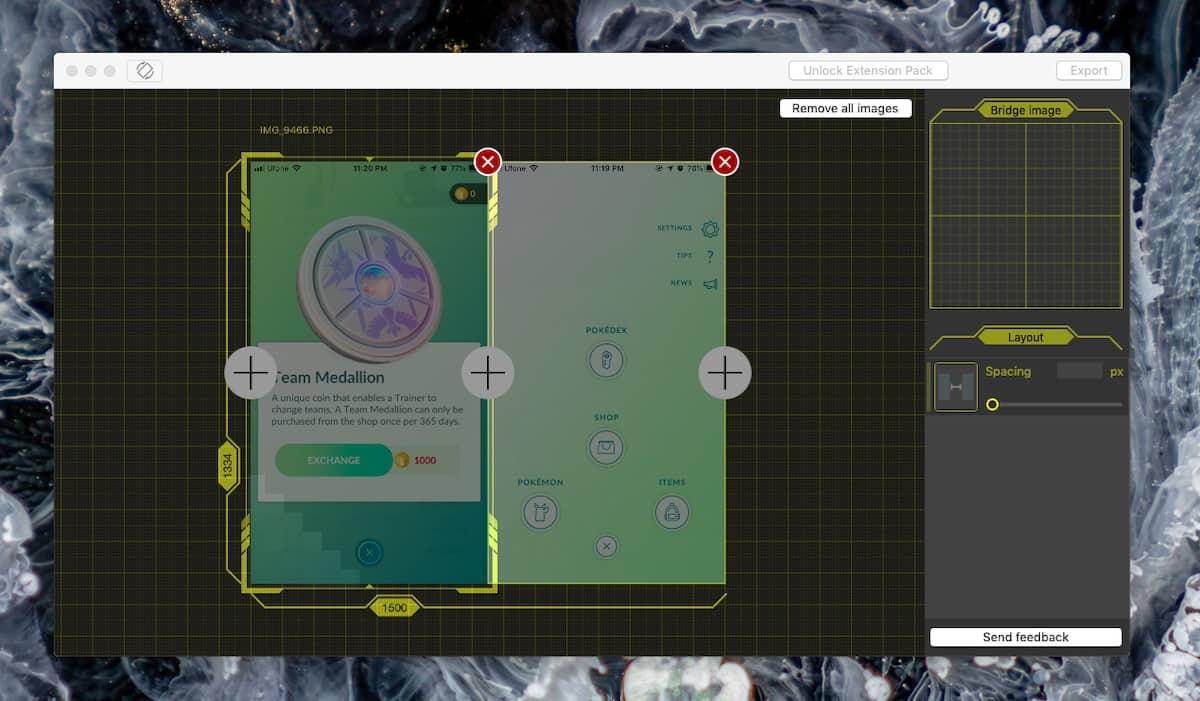
Når du har ordnet bildene slik du vilHvis du vil sy sammen, klikker du på Eksporter-knappen øverst og lagrer dem der du vil. Det endelige bildet vil ikke ha noe vannmerke overhodet. Appen vil stille opp bildene riktig og sørge for at ingen deler av noe bilde blir kuttet ut.
Hvis du vil, kan du legge til et mellomrom mellom de tobilder som du syr. Det er et avstandsverktøy i kolonnen til høyre. Du kan bruke glidebryteren eller angi en presis numerisk verdi i piksler og legge til mellomrom mellom bildene du sy sammen. Når du legger til plass, vil forhåndsvisningsruten vise deg hvordan det ser ut.
Det sier seg selv at plassen bare vil være gjennomsiktig for PNG-bilder. For JPEG / JPG-bilder, som ikke støtter gjennomsiktighet, vil plassen fylles ut med hvitt.
Tunacan er ikke den eneste appen som kan sy bilderpå macOS. Det er andre apper, men de er ikke gratis, og de fleste av dem er rettet mot å lage panoramaer. Hvis du trenger noe som gir deg et enkelt lerret som kan endres, og som du kan lime inn og omplassere bilder på, vil du bli anbefalt å kjøpe dyre apper som Adobes Photoshop som, for en grunnleggende ting som dette, er overkill .



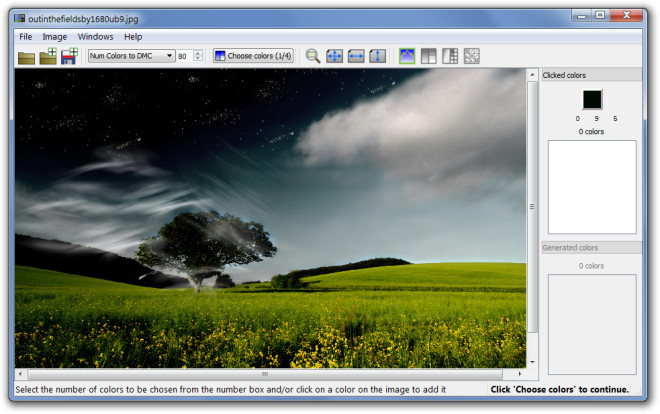









kommentarer